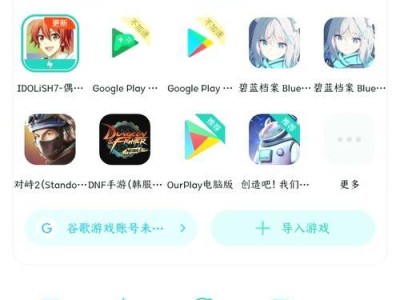在安装操作系统的过程中,使用U盘安装成为了一种非常常见和方便的选择。戴尔U盘安装系统是一种快速且可靠的方法,可以让用户轻松地将Windows7系统安装到他们的戴尔电脑中。本文将提供一份详细的教程,帮助读者了解如何使用戴尔U盘进行系统安装,并提供一些注意事项和常见问题的解答。

准备所需材料和工具
在进行戴尔U盘安装系统之前,您需要准备以下材料和工具:U盘、Windows7安装镜像文件、戴尔电脑。
下载Windows7安装镜像文件
您需要从微软官方网站下载合法的Windows7安装镜像文件。确保您下载的是与您购买的Windows7系统版本相匹配的镜像文件,并将其保存到您的计算机上。

格式化U盘
在进行戴尔U盘安装系统之前,您需要格式化U盘以确保它是干净的,并且没有任何其他文件或数据。请注意,格式化U盘将删除其中的所有数据,请务必提前备份重要文件。
创建可启动的U盘
接下来,您需要使用专门的软件将Windows7安装镜像文件写入U盘中,并创建一个可启动的U盘。推荐使用Rufus软件进行此步骤,它是一款功能强大且易于使用的U盘制作工具。
修改戴尔电脑的启动顺序
在将U盘插入戴尔电脑之前,请确保已将电脑的启动顺序更改为从U盘启动。您可以在戴尔电脑启动时按下特定的按键(通常是F2或F12)进入BIOS设置界面,并将启动顺序调整为USB设备优先。

插入U盘并重启戴尔电脑
现在,您可以将准备好的U盘插入戴尔电脑,并重新启动电脑。系统将自动从U盘启动,并进入Windows7安装界面。
选择安装语言和时间
在进入Windows7安装界面后,您需要选择安装语言和时间设置。根据您的个人偏好进行选择,并点击“下一步”继续。
点击“安装”开始安装过程
在选择好语言和时间设置后,您需要点击“安装”按钮来开始安装Windows7系统。系统将自动执行一系列安装过程,并显示进度条以显示安装进度。
同意许可协议
在安装过程中,您将被要求阅读并同意Windows7的许可协议。请仔细阅读协议内容,并在同意后勾选“我接受许可条款”选项,然后点击“下一步”。
选择安装类型和分区
接下来,您需要选择安装类型和分区。如果您是第一次安装Windows7,可以选择默认的安装类型。如果您希望对磁盘进行特定的分区设置,请选择“自定义(高级)”选项。
等待系统安装
在完成分区设置后,系统将自动进行文件复制和系统配置等步骤。请耐心等待,这可能需要一些时间。
重启电脑并进行初始化设置
当系统安装完成后,戴尔电脑将自动重启。在重新启动后,您需要按照屏幕上的指示进行一些初始化设置,例如设置用户名、密码和网络连接等。
更新系统和驱动程序
安装完Windows7后,您需要及时更新系统和驱动程序,以确保电脑的稳定性和安全性。您可以通过打开Windows更新和戴尔官方网站来获取最新的系统和驱动程序更新。
安装常用软件和配置个性化设置
根据个人需要,您可以安装常用的软件程序,并根据自己的喜好进行个性化设置,例如更改桌面背景、安装浏览器插件等。
通过本文提供的戴尔U盘安装系统教程,您已经学会了如何使用U盘安装Windows7系统。在进行系统安装之前,请确保您已经备份了重要的文件和数据,并按照教程中的步骤进行操作。祝您成功安装Windows7并享受操作系统带来的便利。